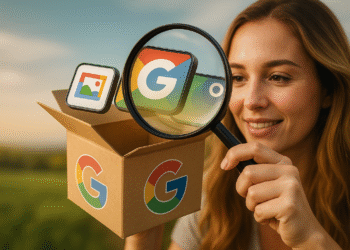Windows Volume 🚀 100%'yi Yener ve Sesinizi Artırır. Kolay! 🔊
🎧 Birçok kullanıcı Windows'taki 0 ses sınırının kesin olduğuna inanıyor, ancak bu aslında bir efsane. 🚫 Sesi bu varsayılan sınırın çok ötesine çıkarmanıza, kaliteyi kaybetmeden sesi 6 kata kadar yükseltmenize olanak tanıyan teknikler ve araçlar var. 🔊
Bu yazımda sizlere ses ayarlarınızı nasıl optimize edeceğinizi göstereceğim. Bilgisayar Windows ile hem dahili sistem ayarlarını hem de üçüncü taraf yazılımları kullanarak güçlü ve net sesin keyfini çıkarabilirsiniz; müzik, film veya oyun için idealdir. 🎮🎶🍿
Standart ses seviyesiyle yetinmeyin: Bu basit adımlarla dinleme deneyiminizi geliştirmeyi öğrenin. ⚡🔝
Ne yapmalı?
Yöntem 1: VLC Media Player'ı kullanın
VLC Media Player, Microsoft Store'dan indirilebilir, bu nedenle oldukça erişilebilirdir. Sadece bir uyarı: Sesi maksimuma çıkarmanızı önermiyoruz, çünkü bu hoparlörlerinize zarar verebilir. İşte nasıl yapacağınız:
- Öncelikle Microsoft Store'dan VLC uygulamasını indirip kurun.
- Seçme Aletler üst menüde, sonra Tercihler. Altında Ayarları Göster, aktif Tüm.
- Soldan seçin Ana Arayüzler, Daha sonra QtKategoriyi görene kadar sağa doğru kaydırın Görüntülenen Maksimum Hacim. Kutuya, 100%'nin üzerine ayarlamak istediğiniz ses değerini yazın. Şimdi yeni ayarlarınızı kaydetmek için sekmeyi kapatın.
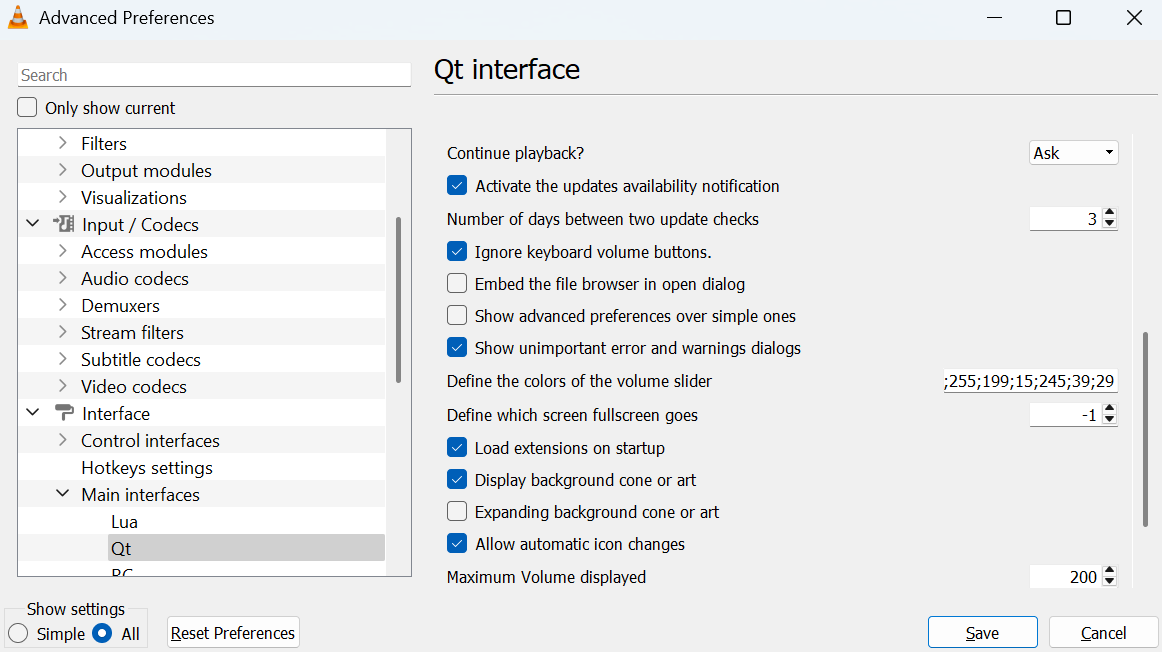
Yöntem 2: Bir Chrome uzantısı yükleyin
Sadece Chrome'da bir web sayfasındaki sesi artırmak istiyorsanız, Volume Master çözümdür! Bu YouTube'da da işe yarayacaktır, böylece abone olduğunuz kanalların keyfini çıkarabilirsiniz. 📺
- Chrome Web Mağazası'nda Volume Master'ı arayın. Ardından tıklayın Chrome'a ekle tarayıcınızda etkinleştirmek için.
- Şimdi ekranınızın üst kısmındaki Uzantılar düğmesine (bulmaca şeklinde) tıklayarak uzantıyı açın. Genişletmek istediğiniz orta sekmeyi seçin.
- Ses seviyesini maksimum 600%'ye kadar artırmak için kaydırıcıyı kullanın. 🔊
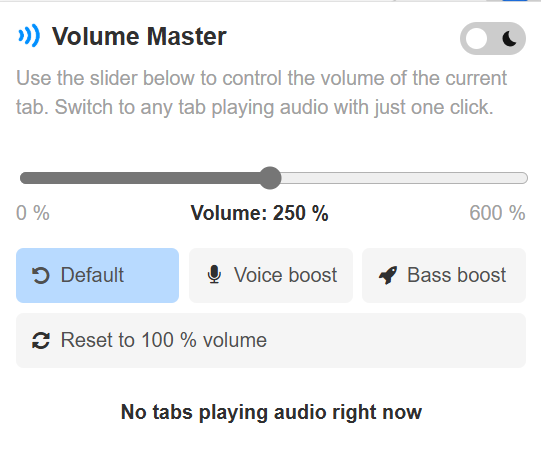
Yöntem 3: Bir ekolayzır aracıyla
Çoğu ekolayzır uygulaması ücretlidir, ancak Eşitleyici APO Açık kaynaklıdır ve ücretsiz indirilebilir. Windows 11'de resmi olarak desteklenmese de, Windows 10 sürümü çoğu kullanıcı için hala çalışır. İşte bundan en iyi şekilde nasıl yararlanacağınız.
- Öncelikle Equalizer APO'yu indiriyoruz.
- Zip dosyasını çıkarın ve yükleyiciyi başlatın. Pencereyi görene kadar talimatları izleyin Yapılandırıcı.
- Equalizer APO'nun kullanmasını istediğiniz oynatma aygıtını seçin. Bu, hoparlörleriniz veya kulaklıklarınız olacaktır.
- Kurulum tamamlandıktan sonra bilgisayarınızı yeniden başlatın.
- Windows'a geri dönün, Dosya Gezgini'ni açın ve şuraya gidin: C:\Program Dosyaları\Equalizer APO\ ve yapılandırma klasörünü açın. Aç yapılandırma.txt Not Defteri uygulamasıyla ve dB olarak gösterilen değeri değiştirin. Bunu en fazla 20 dB'ye kadar değiştirebilirsiniz, ancak 10 veya 15 dB'nin iyi bir ses artışı olduğunu göreceksiniz.

Tavsiye: Bu yöntemlerin her biriyle en iyi sonuçları elde etmek için, ses bozulmadan önce ulaşabileceğiniz maksimum ses seviyesini bulmak için öncelikle sesi kademeli olarak artırmak isteyeceksiniz. Medyanızı, işitmenize veya cihazınızın hoparlörlerine zarar vermeyecek güvenli seviyelerde dinlemeyi unutmayın. 🎧
Özetle, Windows'daki 100% ses sınırının üstesinden gelmek, çeşitli erişilebilir teknikler ve araçlar sayesinde tamamen mümkündür 🎧. Medya oynatıcısını kullanıp kullanmamanıza bakılmaksızın VLC, uzantı Chrome için Volume Master 🎵 veya ekolayzır Eşitleyici APO, bilgisayarınızın sesini önemli ölçüde ve güvenli bir şekilde yükseltebilir, müzik, film veya oyunlarda dinleme deneyiminizi iyileştirebilirsiniz 🎬🎮.
Güçlü ve net sesin tadını ödün vermeden çıkarmak için sesi kademeli olarak artırmayı ve hem işitmenize 👂 hem de hoparlörlerinizin durumuna 🔊 dikkat etmeyi her zaman unutmayın. Standart sesle yetinmeyin ve sesinizi bir üst seviyeye taşıyın! 🚀